Snabbstart: Ange att Microsoft 365-grupper ska upphöra att gälla i Microsoft Entra-ID
I den här snabbstarten anger du förfalloprincipen för dina Microsoft 365-grupper. När användare kan konfigurera sina egna grupper kan det uppstå många oanvända grupper. Ett sätt att hantera oanvända grupper är att ställa in dessa grupper att upphöra, för att minska underhållet med att ta bort grupper manuellt.
Förfalloprinciper är enkla:
- Grupper med användaraktiviteter förnyas automatiskt när förfallodatumet närmar sig
- Gruppägare meddelas om att förnya en grupp som håller på att upphöra
- Grupper som inte förnyas tas bort
- En borttagen Microsoft 365-grupp kan återställas inom 30 dagar av en gruppägare eller av en Microsoft Entra-administratör
Kommentar
Microsoft Entra ID, en del av Microsoft Entra, använder intelligens för att automatiskt förnya grupper baserat på om de har använts nyligen. Det här förnyelsebeslutet baseras på användaraktivitet i grupper i Microsoft 365-tjänster som Outlook, SharePoint, Teams, Yammer och andra.
Om du inte har någon Azure-prenumeration skapar du ett kostnadsfritt konto innan du börjar.
Förutsättning
Den minst privilegierade roll som krävs för att konfigurera gruppförfallodatum är Användaradministratör i organisationen.
Aktivera användarskapande för grupper
Dricks
Stegen i den här artikeln kan variera något beroende på vilken portal du börjar från.
Logga in på administrationscentret för Microsoft Entra som minst global administratör.
Bläddra till Identitetsgrupper>>Alla grupper och välj sedan Allmänt.
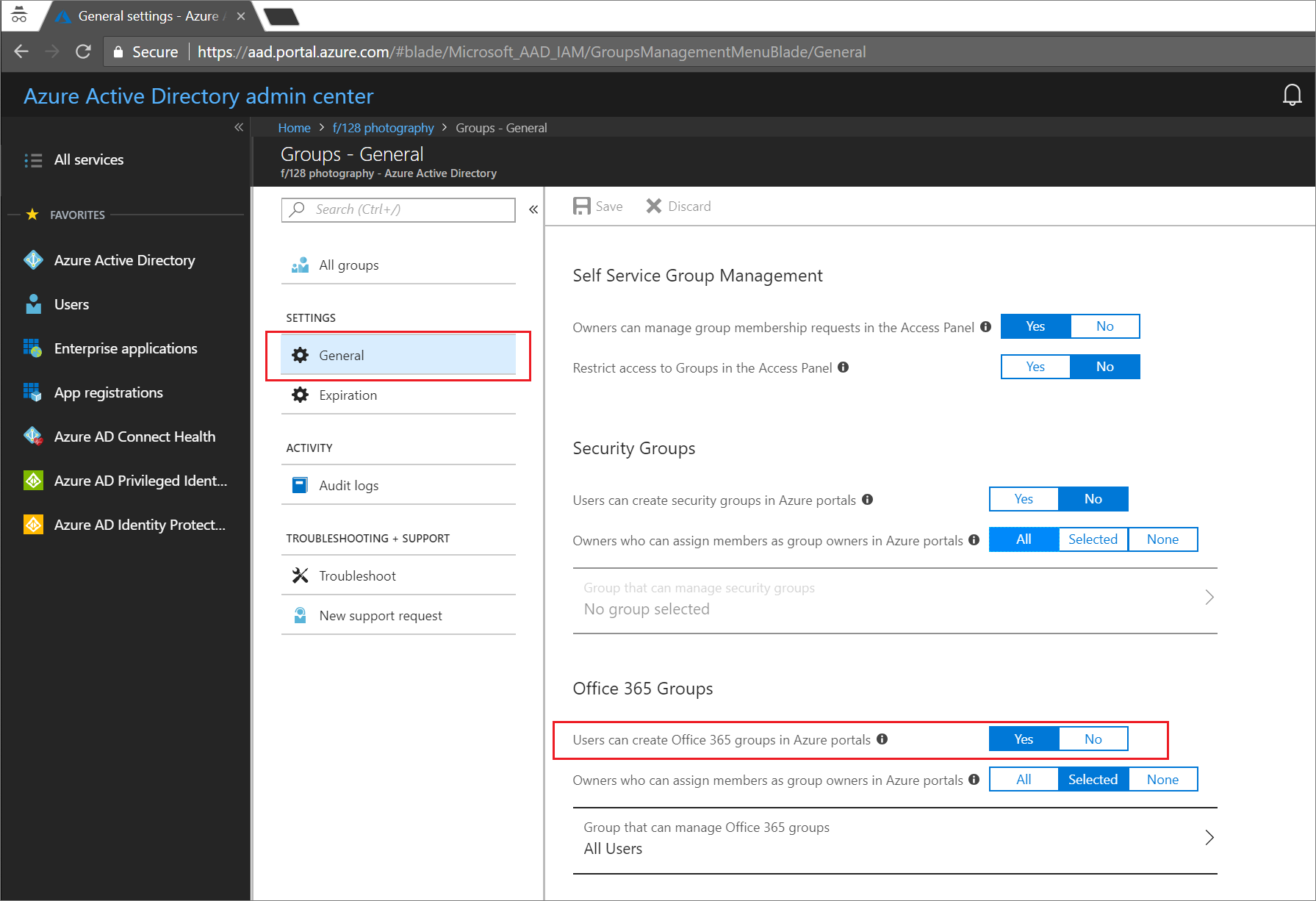
Ange Användare kan skapa Microsoft 365-grupper i Azure-portaler, API eller PowerShell till Ja.
Välj Spara för att spara gruppinställningarna när du är klar.
Ange gruppförfallotid
Logga in på administrationscentret för Microsoft Entra som minst gruppadministratör.
Bläddra till Identitetsgrupper>>Alla grupper>Förfallodatum för att öppna förfalloinställningarna.
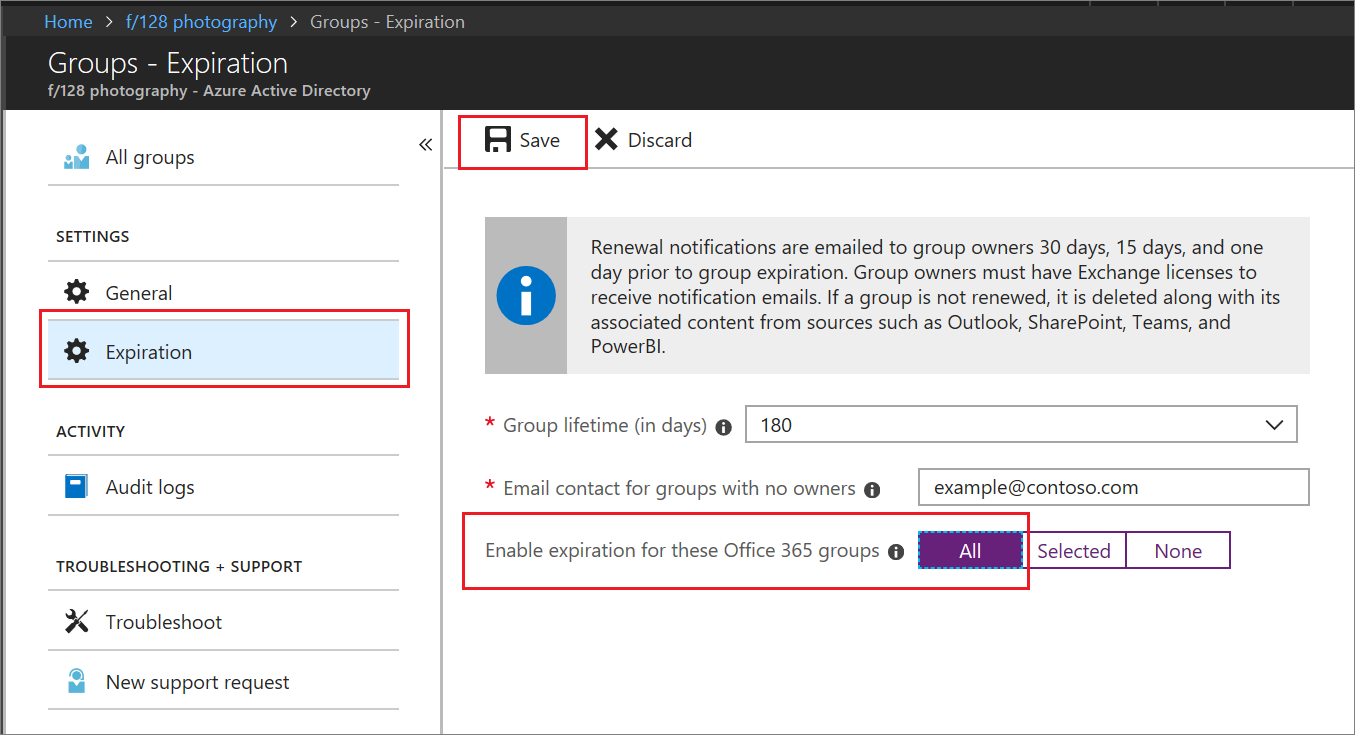
Ange förfallointervallet. Välj ett förinställt värde eller ange ett anpassat värde över 31 dagar.
Ange en e-postadress dit meddelanden om förfallotid ska skickas när en grupp inte har någon ägare.
För den här snabbstarten anger du Aktivera förfallodatum för dessa Microsoft 365-grupper till Alla.
Välj Spara för att spara förfalloinställningarna när du är klar.
Det var allt! I den här snabbstarten har du angett förfalloprincipen för de valda Microsoft 365-grupperna.
Rensa resurser
Så här tar du bort förfalloprincipen
- Logga in på administrationscentret för Microsoft Entra som minst gruppadministratör.
- Bläddra till Identitetsgrupper>>Förfallodatum för alla grupper.>
- Ange Aktivera förfallodatum för dessa Microsoft 365-grupper till Ingen.
Så här stänger du av användarskapande för grupper
- Bläddra till Gruppinställningar>för identitetsgrupper>>Allmänt.
- Ange Användare kan skapa Microsoft 365-grupper i Azure-portaler till Nej.
Nästa steg
Mer information om förfallodatum, inklusive PowerShell-instruktioner och tekniska begränsningar, finns i följande artikel: